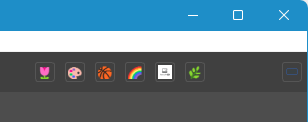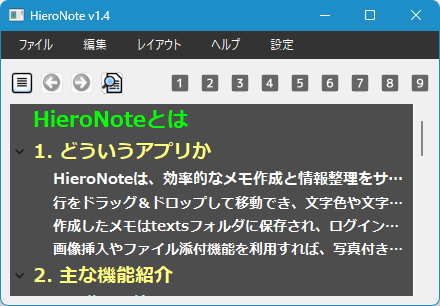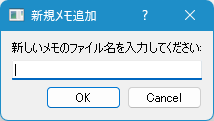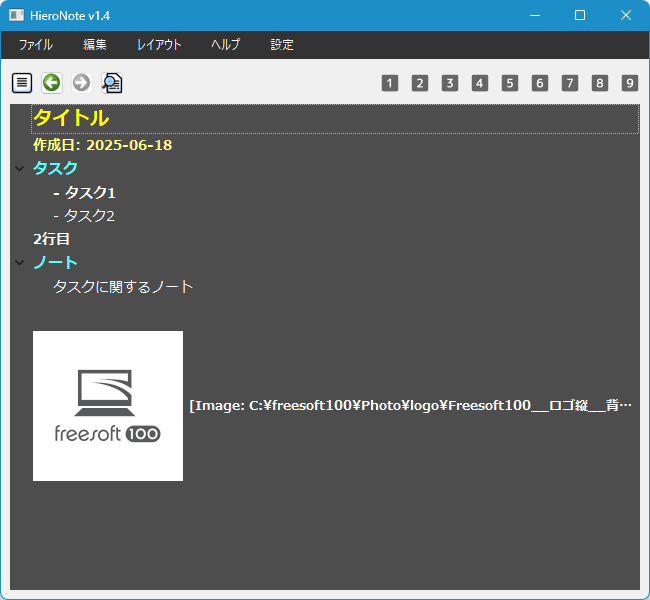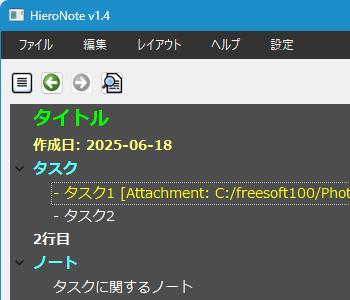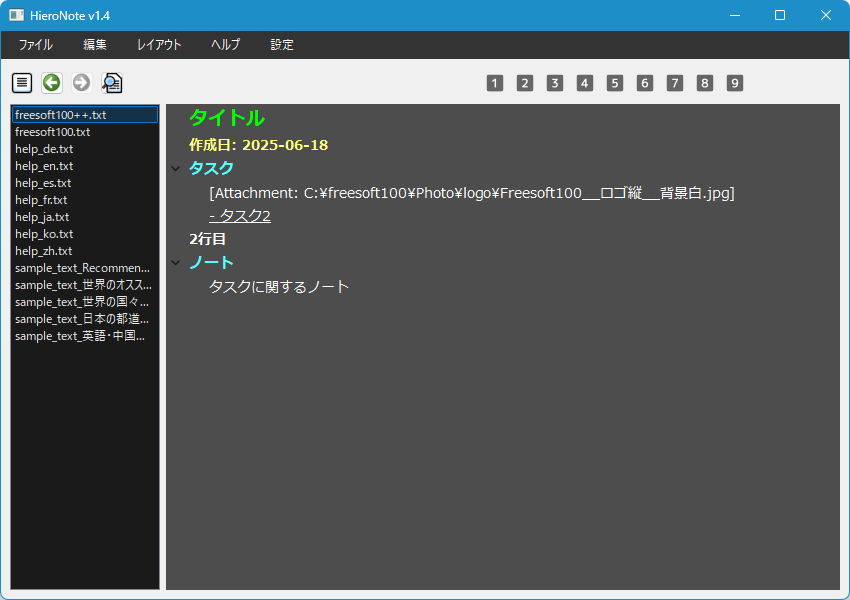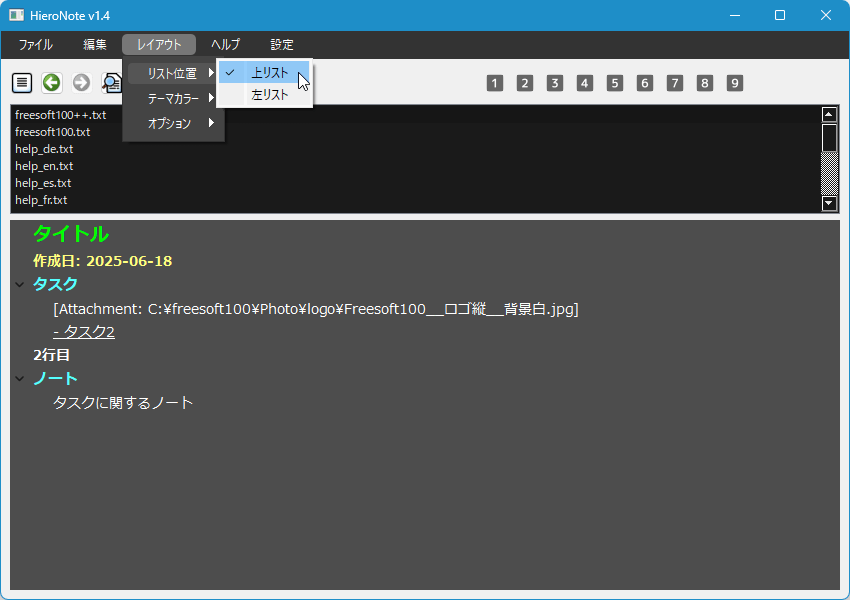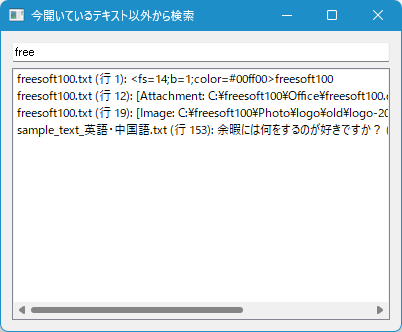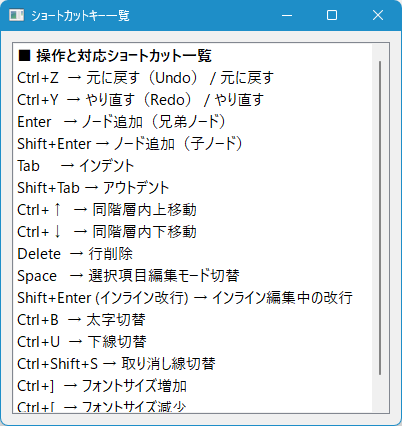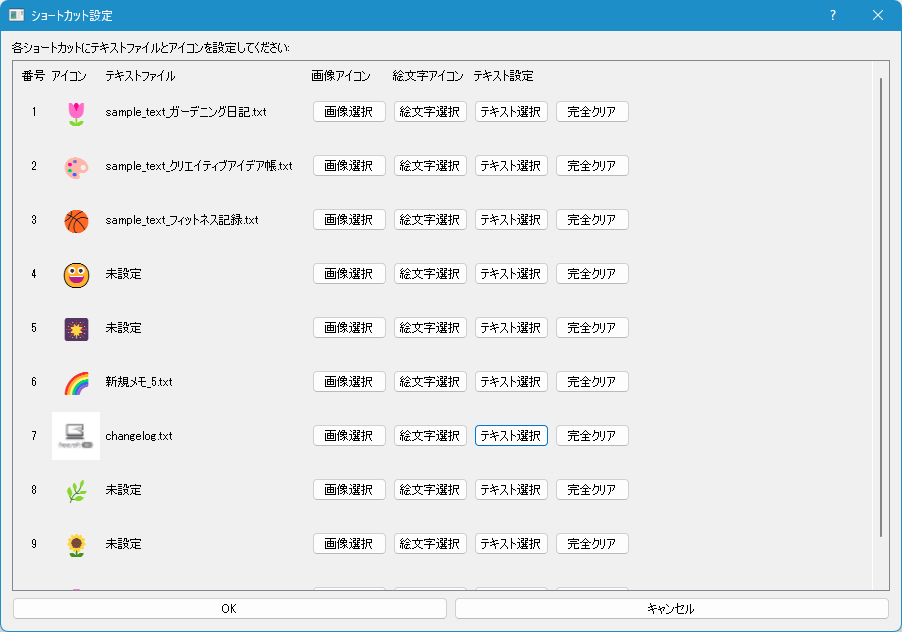HieroNote のスクリーンショット
<1> HieroNote - メイン画面
<2> クリックして階層を展開
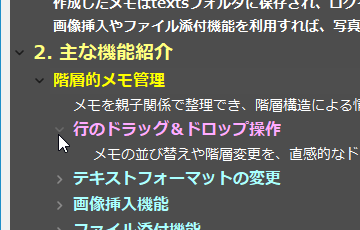
<3> 「ファイル」⇒「新規メモ追加」で新しいメモを追加
<4> 右クリックメニュー「ファイル名変更」
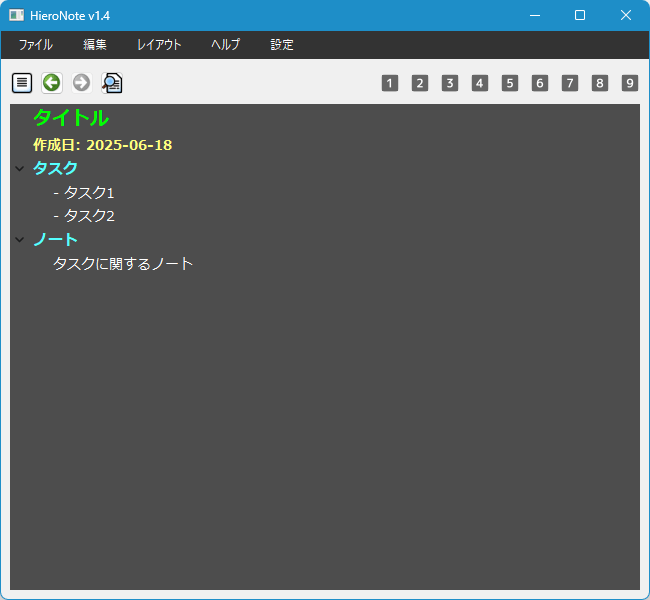
<5> ダブルクリックするなどして編集
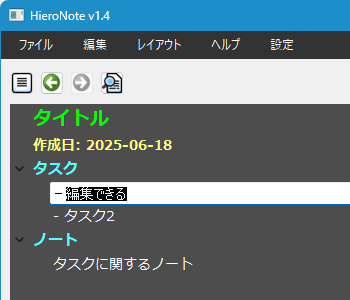
<6> 右クリックメニューから書式設定
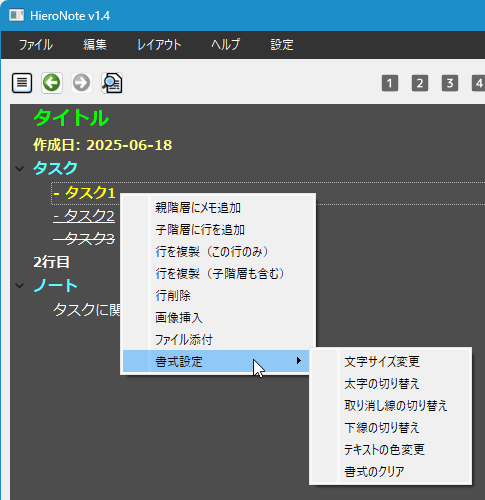
<7> 右クリックメニュー「行を複製(この行のみ)」
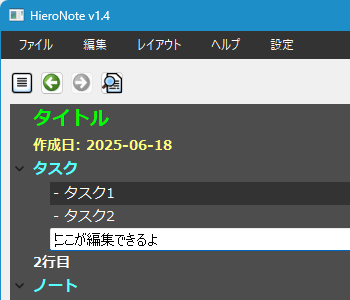
<8> 「Shift」+「Enter」キーを押して子階層に行を追加
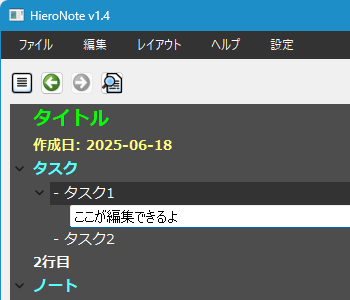
<9> 右クリックメニュー「画像挿入」
<10> 右クリックメニュー「絵文字挿入」
<11> メモリストを非表示に
<12> メモリストの表示位置を上部に変更
<13> メモを検索
<14> メニューバーを非表示に
<15> リングランチャークリックでショートカットアイコンをリング状に表示
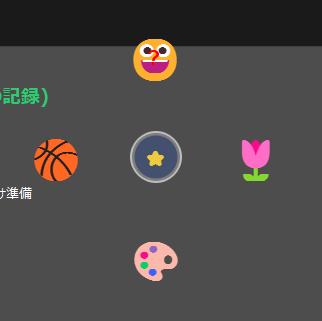
<16> リングランチャーアイコンの右クリックメニュー
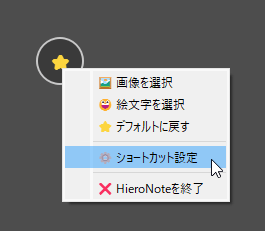
<17> ショートカット設定
<18> メイン画面右上に表示されるショートカットアイコン